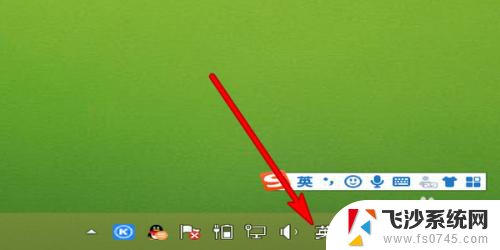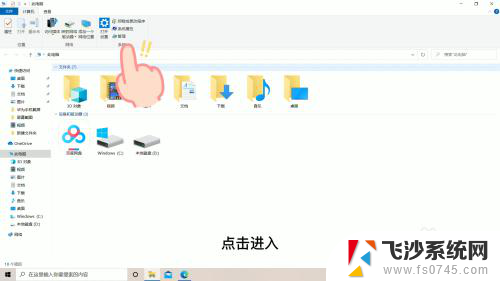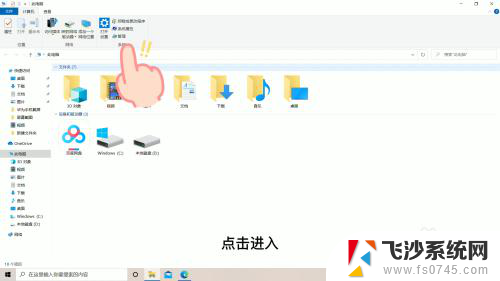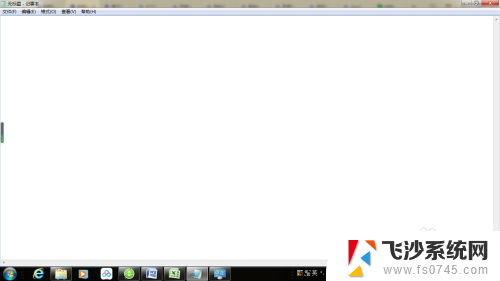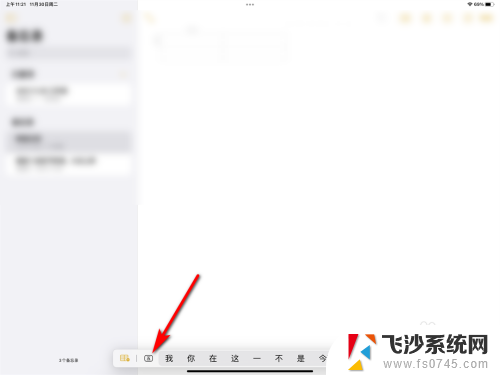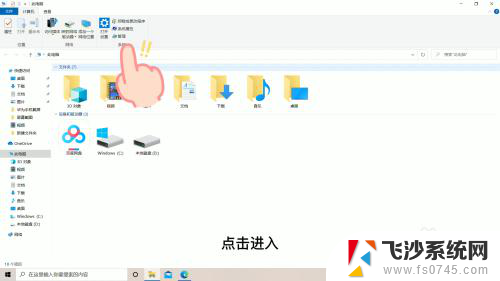电脑上键盘打不出来字怎么办 电脑键盘无法输入字
更新时间:2023-10-16 11:48:12作者:xtliu
电脑上键盘打不出来字怎么办,电脑键盘是我们日常生活和工作中必不可少的工具,但有时候我们可能会遇到一个令人沮丧的问题,那就是键盘无法输入字,当我们急需使用键盘却发现按下键无反应时,不禁让人感到困惑和无奈。这种情况可能会带来很大的麻烦,尤其是在紧急情况下。当电脑上的键盘无法输入字时,我们应该如何处理呢?本文将为大家介绍一些常见的解决方法,帮助大家迅速恢复键盘的正常工作状态。
具体方法:
1.打开此电脑管理
打开此电脑,在此电脑页面找到管理选项,点击进入
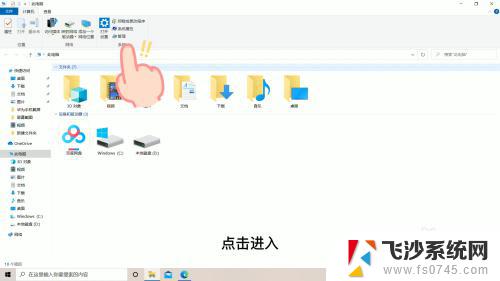
2.点击设备管理器
在管理页面找到设备管理器选项,双击进入
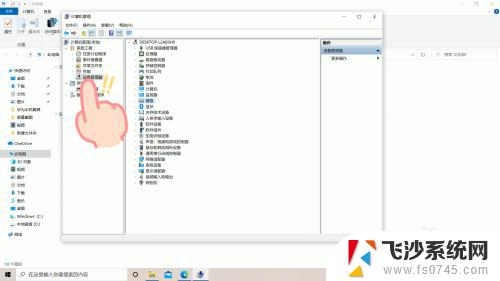
3.点击键盘
在设备管理器页面中,找到键盘选项,双击进入
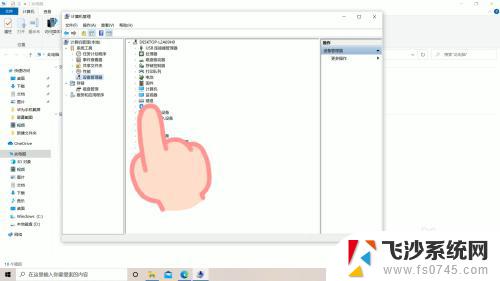
4.更新程序
在键盘页面,右击选项。选择更新驱动程序选项,即可解锁键盘,使用键盘打字了
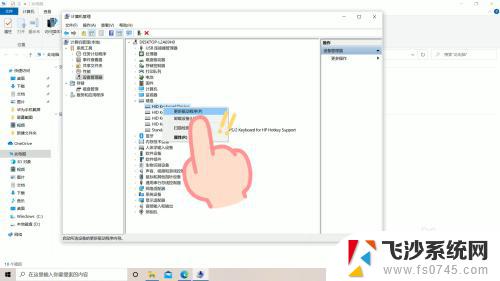
以上是电脑键盘无法打出某些字的解决方法,如果您遇到相似的问题,可以按照本文提供的方法进行操作,希望这些方法能对您有所帮助。